
Filtrarea e-mailurilor în Mail pe Mac
Puteți utiliza filtre pentru a afișa doar anumite mesaje e‑mail dintr-o cutie poștală, cum ar fi cele cu fișiere atașate.
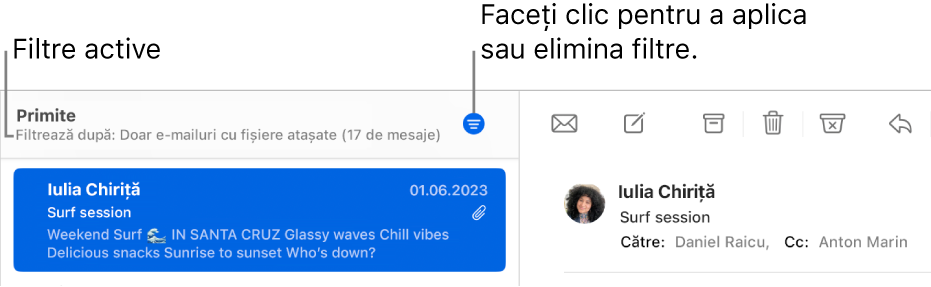
Activarea filtrelor
În aplicația Mail
 de pe Mac, faceți clic pe butonul Filtrează
de pe Mac, faceți clic pe butonul Filtrează  din partea de sus a listei de mesaje, sau alegeți Vizualizare > Filtrează > Activează filtrul de mesaje. Puteți, de asemenea, să faceți clic și să mențineți apăsat butonul Filtru, apoi să selectați Activează filtrul de mesaje din meniul care apare.
din partea de sus a listei de mesaje, sau alegeți Vizualizare > Filtrează > Activează filtrul de mesaje. Puteți, de asemenea, să faceți clic și să mențineți apăsat butonul Filtru, apoi să selectați Activează filtrul de mesaje din meniul care apare.Butonul Filtrează își schimbă culoarea pentru a indica faptul că filtrul implicit (Necitit) sau filtrele pe care le‑ați configurat anterior sunt aplicate pentru cutia poștală curentă. Filtrele sunt afișate în bara de instrumente de deasupra listei de mesaje.
Configurarea filtrelor
În aplicația Mail
 de pe Mac, selectați Vizualizare > Filtrează, sau faceți clic și țineți apăsat pe butonul Filtrează.
de pe Mac, selectați Vizualizare > Filtrează, sau faceți clic și țineți apăsat pe butonul Filtrează.Procedați după cum urmează:
Configurarea unui filtru: Selectați un filtru (cum ar fi Doar de la VIP) din meniu. O bifă apare lângă filtru.
Dacă utilizați mai multe conturi de e‑mail în Mail, puteți filtra o cutie poștală după cont: de exemplu, puteți filtra cutia Primite, astfel încât doar contul iCloud să afișeze mesajele necitite.
Eliminarea unui filtru: Alegeți un filtru activ din meniu. Bifa de lângă filtru este eliminată.
Dacă aveți deschise mai multe ferestre de vizualizare Mail când definiți filtrele, filtrele sunt aplicate doar în fereastra activă. Dacă deschideți o nouă fereastră de vizualizare Mail după configurarea filtrelor, filtrele sunt aplicate în fereastra respectivă.
Dezactivarea filtrelor
În aplicația Mail
 de pe Mac, faceți clic pe butonul Filtrează
de pe Mac, faceți clic pe butonul Filtrează  din partea de sus a listei de mesaje, sau alegeți Vizualizare > Filtrează > Dezactivează filtrul de mesaje. Puteți, de asemenea, să faceți clic și să mențineți apăsat butonul Filtru, apoi să selectați Dezactivează filtrul de mesaje din meniul care apare.
din partea de sus a listei de mesaje, sau alegeți Vizualizare > Filtrează > Dezactivează filtrul de mesaje. Puteți, de asemenea, să faceți clic și să mențineți apăsat butonul Filtru, apoi să selectați Dezactivează filtrul de mesaje din meniul care apare.Butonul Filtrează își schimbă culoarea
 pentru a arăta că niciun filtru nu este aplicat.
pentru a arăta că niciun filtru nu este aplicat.